So legen Sie auf Android zwei Fotos nebeneinander: 4 schnelle Möglichkeiten ✨
Um ein Vergleichsbild zu erstellen, benötigen Sie kein fortgeschrittenes Bildbearbeitungsprogramm. Im Google Play Store gibt es zahlreiche leichte und benutzerfreundliche Apps, mit denen Sie schnell zwei Bilder nebeneinander platzieren können. 📸✨
Wenn Sie nach Möglichkeiten suchen, zwei Fotos zu kombinieren oder zwei Bilder auf Android nebeneinander platzieren möchten, sind Sie auf der richtigen Seite. In diesem Artikel teilen wir mit Ihnen einen Leitfaden detailliert zum Hinzufügen von zwei Fotos nebeneinander auf Android. Lass es uns sehen! 👀👉
1. Verwenden von Google Fotos
Sie können die Google Photos-App, die auf Android vorinstalliert ist um Fotos zu kombinieren. Sie müssen keine zusätzliche Anwendung installieren, um zwei Bilder nebeneinander zu platzieren Android. Mal sehen wie Verwenden Sie Google Fotos zum Kombinieren von Fotos. 🖼️👍
1. Erstens, Öffnen Sie die Google Fotos-App auf Ihrem Android-Smartphone.
2. Jetzt Wählen Sie die Fotos aus die Sie kombinieren möchten.
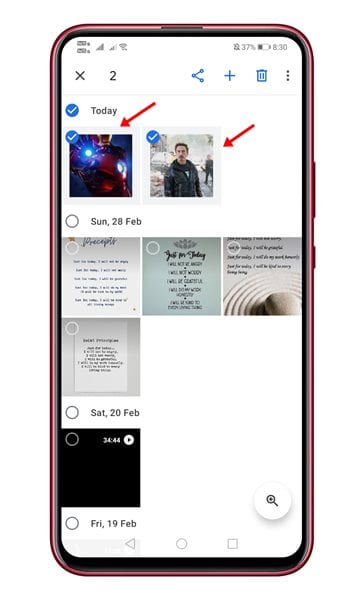
3. Tippen Sie nach Auswahl auf das Symbol (+) das unten erscheint. In der neuesten Version befindet sich die Schaltfläche (+) unten.
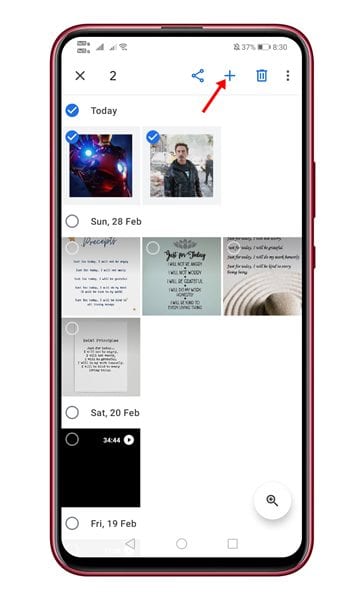
4. Wählen Sie im Popup die Option Collage.
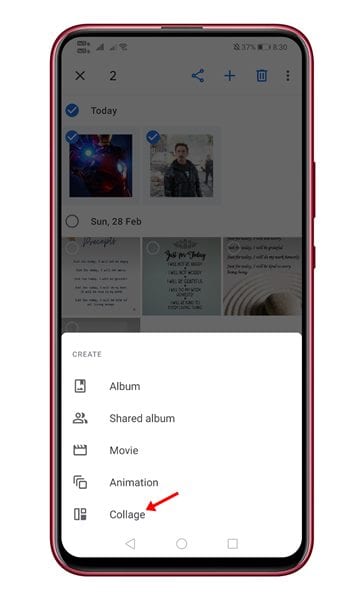
5. Die Bilder werden nebeneinander zusammengeführt. Jetzt Sie können das Bild bearbeiten oder das Tool verwenden Markup zum Hinzufügen von Text. ✏️🎨
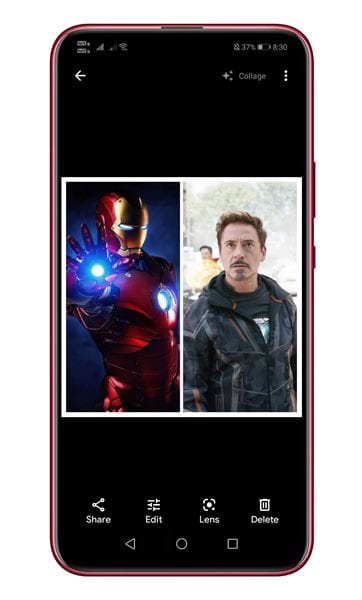
6. Wenn Sie mit der Bearbeitung fertig sind, tippen Sie unten auf dem Bildschirm auf die Schaltfläche „Fertig“.
2. Collage Maker – Fotoeditor und Fotocollage
Collage Maker ist eine berühmte Collage Maker App für Android, das auf Google Play verfügbar ist Speichern. Ermöglicht Ihnen, auf Android zwei Fotos nebeneinander anzuzeigen. So geht's Verwenden Sie die App Collage Maker auf Android. 🌟📱
1. Gehen Sie zum Google Play Store und installieren Sie die Collagen-Maker-App.
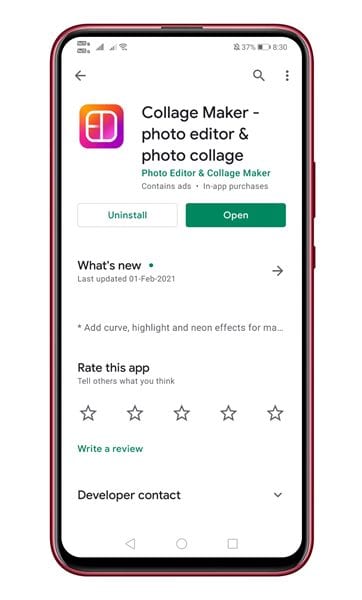
2. Öffnen Sie nach der Installation die App und tippen Sie auf die Schaltfläche Netz.
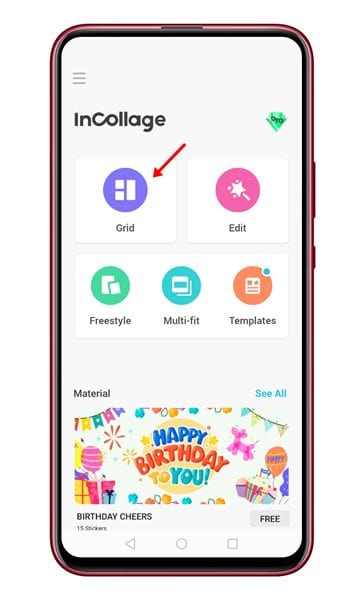
3. Wählen Sie die Bilder aus, die Sie nebeneinander darstellen möchten.
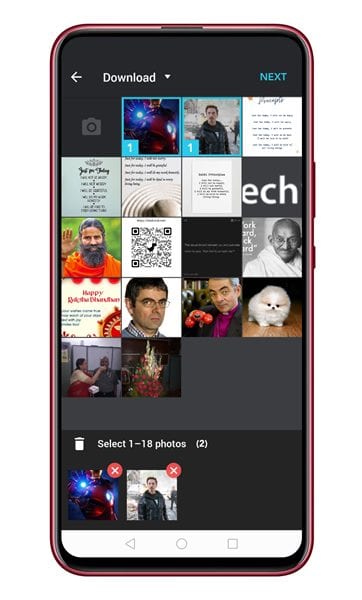
4. Wenn Sie fertig sind, tippen Sie auf die Schaltfläche Im Folgenden.
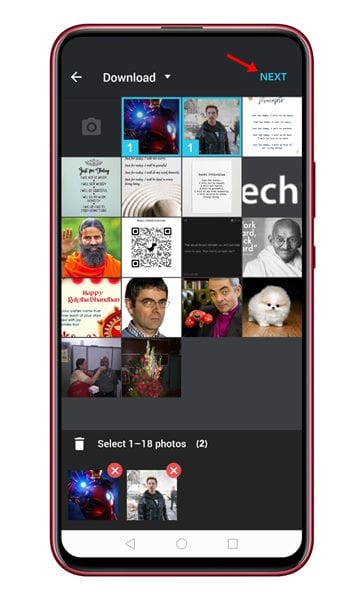
5. Die Bilder werden zusammengeführt und Sie können den Fotos Ränder, Texte und andere Elemente hinzufügen. 🖌️📏
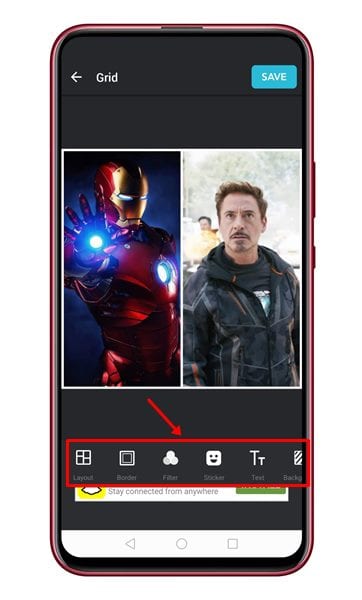
6. Tippen Sie nach der Bearbeitung auf die Schaltfläche Halten.
 3. Verwenden des Image Combiner
3. Verwenden des Image Combiner
Image Combiner ist ein hervorragendes Tool, mit dem Sie zwei Bilder kombinieren können Android in einfachen Schritten. Damit können Sie ein nebeneinander liegendes Foto erstellen. So geht's mit der Image Combiner-App. 🖼️👌
1. Laden Sie zunächst die Image Combiner-App auf Ihrem Android-Smartphone.
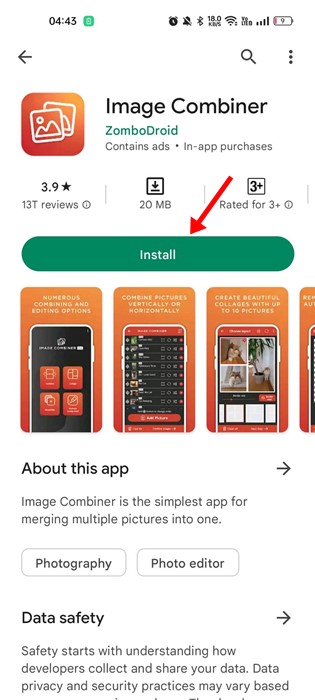
2. Öffnen Sie nach der Installation die App und tippen Sie auf die Schaltfläche Kombinieren.
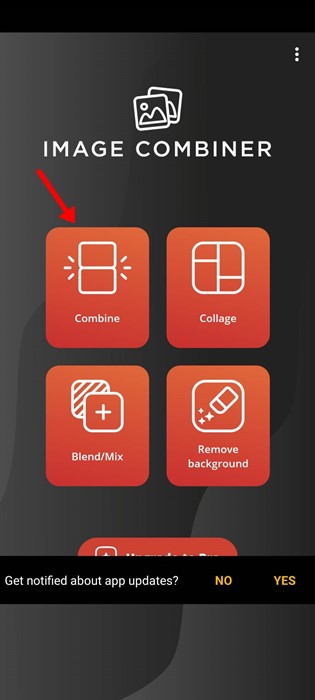
3. Tippen Sie nun auf die Schaltfläche Foto hinzufügen Und Wählen Sie die Bilder aus die Sie hinzufügen möchten.
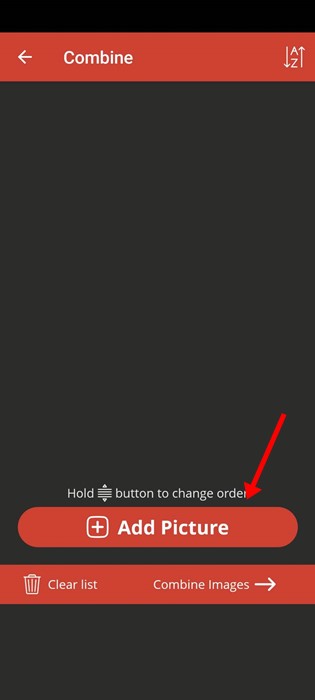
4. Nachdem Sie die Bilder ausgewählt haben, tippen Sie auf Bilder kombinieren.
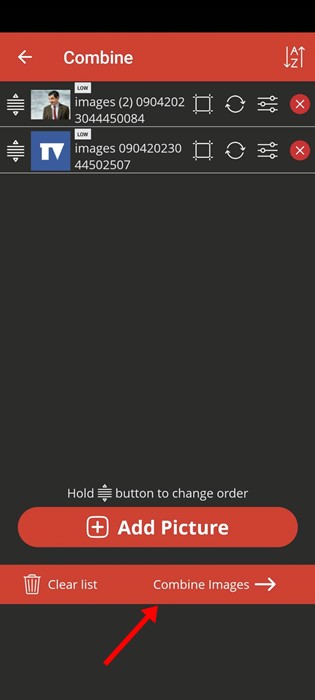
5. Wählen Sie in der Orientierung Horizontal; Markieren Sie im Einstellungstyp Größe ändern.
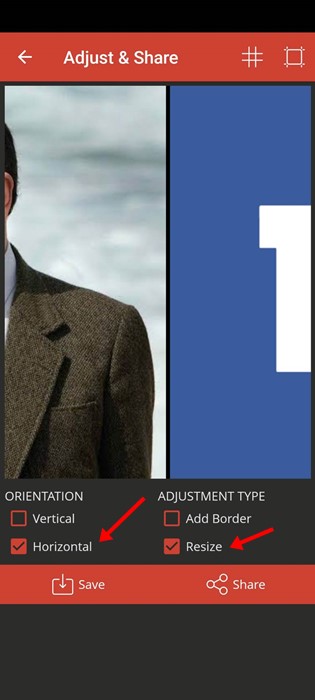
6. Wenn Sie fertig sind, tippen Sie auf die Schaltfläche Halten und geben Sie den Namen des Bildes ein.
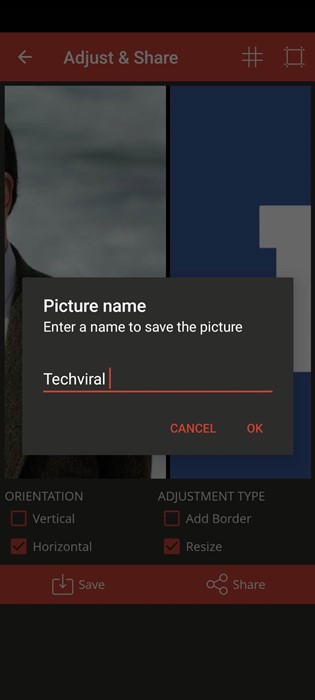
4. Fotos mit InstaSquare nebeneinander platzieren
InstaSquare ist ein Fotobearbeitungs-App für Android, mit der Sie Legen Sie zwei Fotos nebeneinander. So verwenden Sie die InstaSquare-App, um dies zu erreichen. 📱🎉
1. Laden Sie herunter und installieren Sie es InstaSquare Fotoeditor auf Ihrem Android-Smartphone. Die App gibt es kostenlos unter Google Play Store.
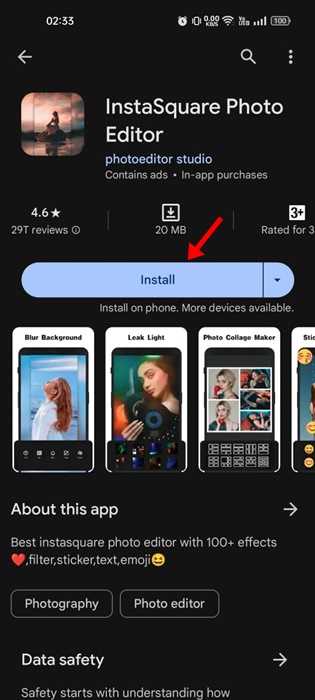
2. Öffnen Sie nach der Installation die App und tippen Sie auf Collage.
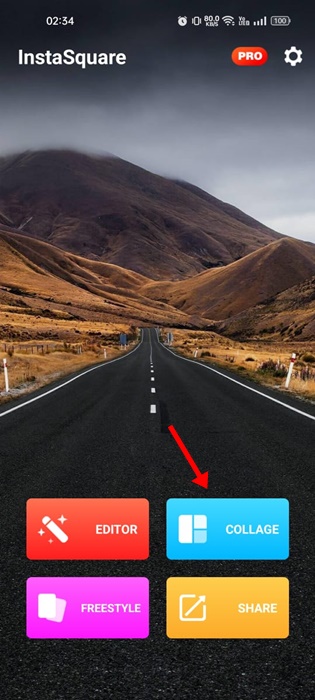
3. Sie werden aufgefordert, Berechtigungen erteilen um auf Mediendateien zuzugreifen. Berühren Sie einfach Erlauben.
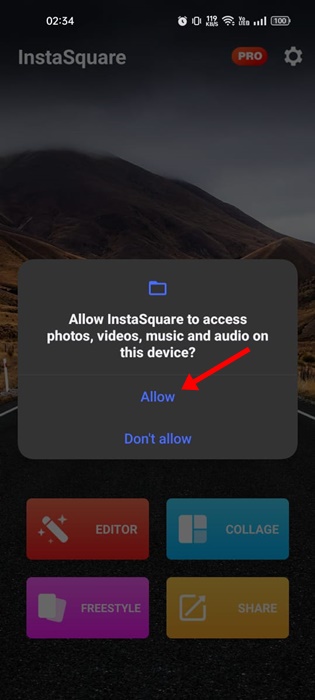
4. Wählen Sie die Fotos aus, die Sie nebeneinander platzieren möchten, und tippen Sie auf OK.
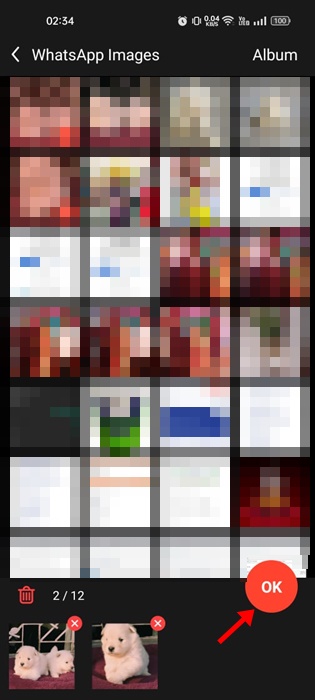
5. Tippen Sie nach der Auswahl auf das Symbol Vorlage in der unteren linken Ecke.
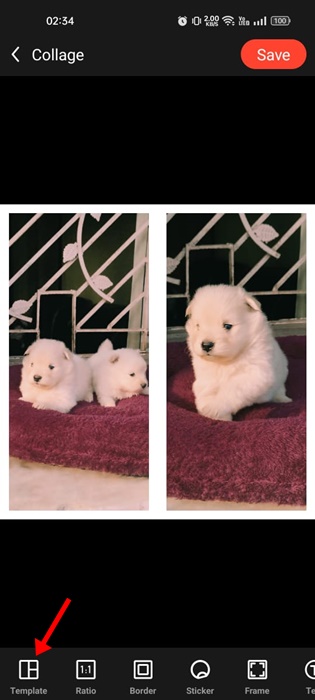
6. Wählen Sie die erste Mannschaft und tippen Sie auf das Symbol Häkchen. ✅
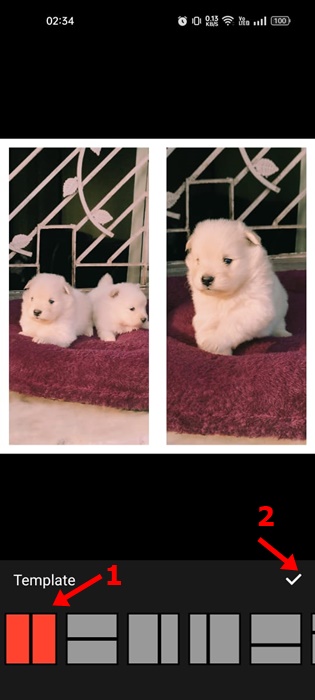
7. Dadurch werden Ihre beiden Fotos nebeneinander platziert. Tippen Sie auf die Schaltfläche Halten in der oberen rechten Ecke, um das Bild zu speichern. 💾✨
Dieser Artikel erklärt So platzieren Sie auf Android zwei Fotos nebeneinander. Ich hoffe, das hat Ihnen geholfen! Teile dies mit deinen Freunden. Teilen Sie uns im Kommentarfeld außerdem mit, wenn Sie weitere Methoden kennen. 🗨️✌️

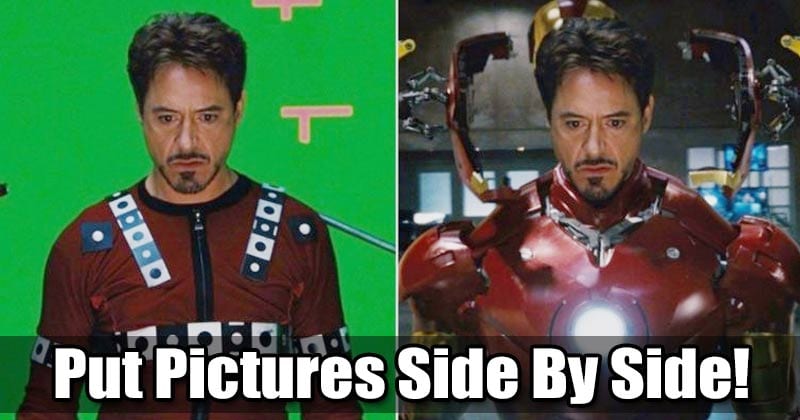
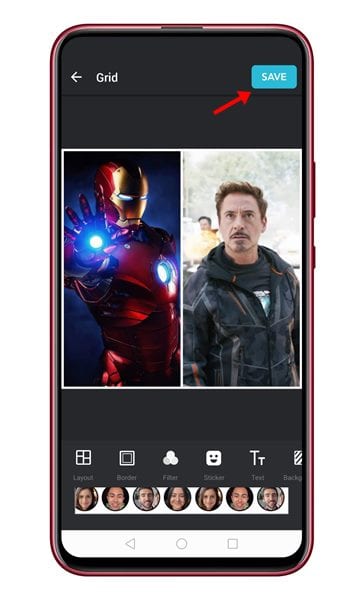 3. Verwenden des Image Combiner
3. Verwenden des Image Combiner

















